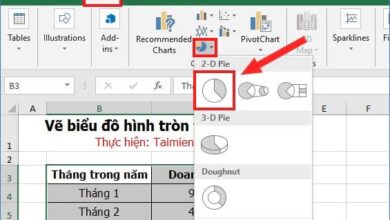Hướng dẫn cách tắt mã pin win 10, xóa bỏ mã pin đăng nhập vào win 10
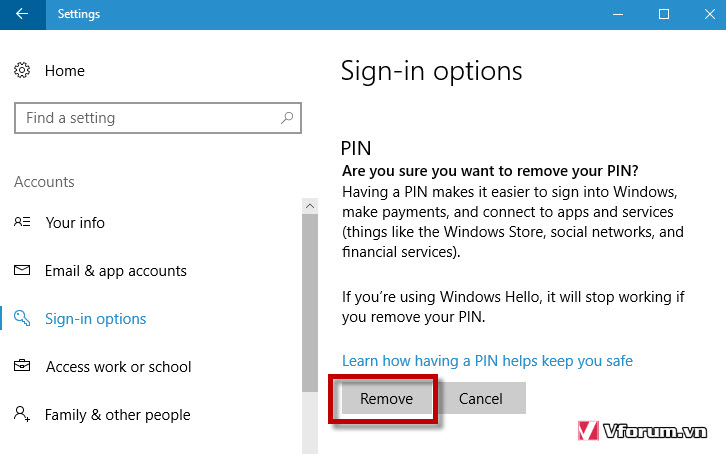
- Đăng nhập bằng mật khẩu: Đây là cách thường dùng và cũng mặc định khi cài win dùng các chữ số ký tự đặc biệt làm mật khẩu
- Đăng nhập bằng mã PIN: Thường gồm 4 ký tự chữ số gần giống kiểu PIN trên điện thoại
- Đăng nhập bằng hình ảnh: Tạo ra 3 hoặc 4 điểm trên 1 ảnh nào đó bạn đưa ra, sau đó click vào các điểm ảnh đúng vị trí thì windows sẽ đăng nhập thành công
- Đăng nhập bằng dấu vân tay: Tính năng này gọi là Windows Hello, nhưng laptop hỗ trợ tính năng này(Finger) sẽ có thể thiết lập
Tuy nhiên thực tế thì việc thiết lập mã PIN cũng không cần thiết lắm. Cách nhanh nhất chắc chắn là bảo mật vân tay nhưng thường các dòng laptop cao cấp mới có, sau đó tới mật khẩu. Nếu bạn không thích dùng mã PIN có thể tắt chúng đi bằng hướng dẫn sau.
Trước tiên vào Start –> Chọn Settings
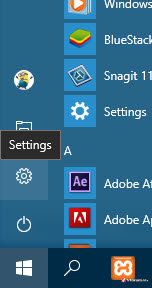
Tiếp tục chọn Accounts trong danh sách thiết lập
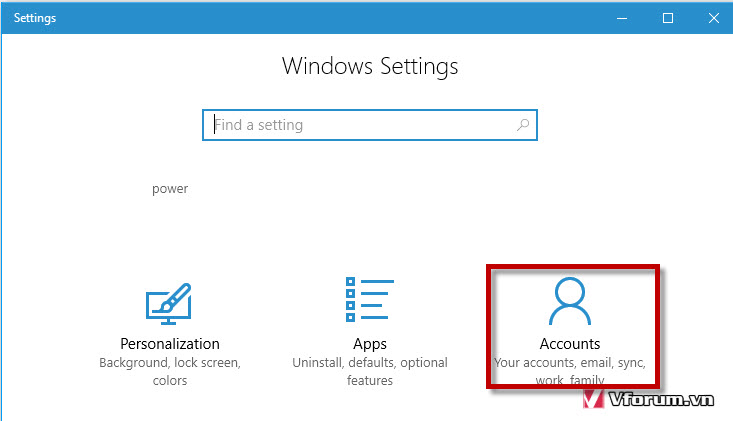
Menu trái chọn phần Sign-in Options và chọn Remove trong phần PIN
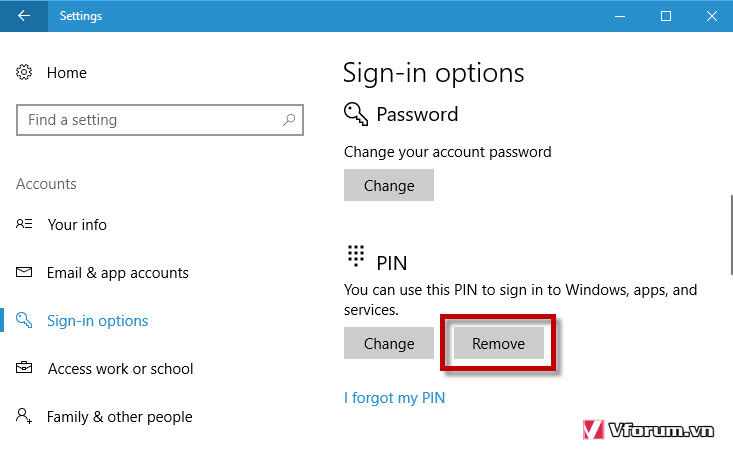
1 thông báo xác nhận sẽ hiển thị bạn có chắc chắn muốn loại bỏ mã pin của bạn. Có mã PIN làm cho việc đăng nhập vào Windows dễ dàng hơn, tiến hành thanh toán, kết nối vào ứng dụng và services
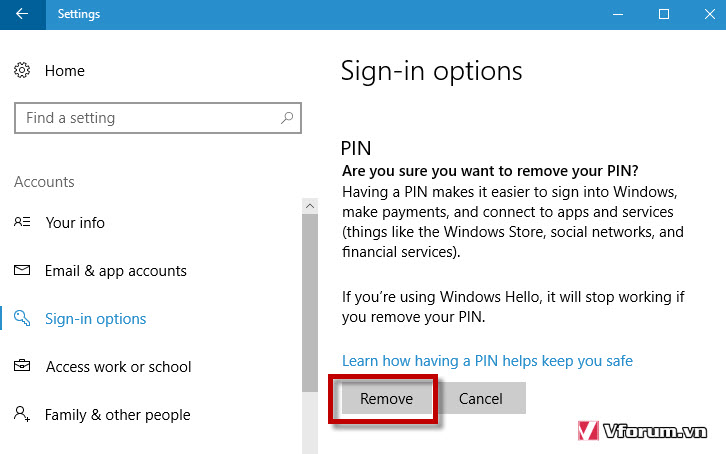
Sau đó bạn cần phải nhập mật khẩu đăng nhập máy tính hiện tại nếu có. Nếu không có mật khẩu thì sẽ không yêu cầu phần này
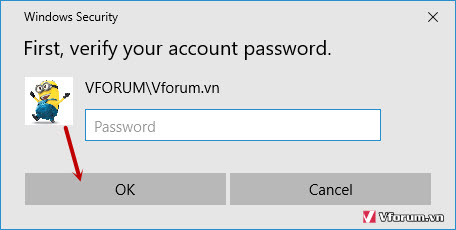
Và mã PIN của bạn đã được xóa bỏ khỏi windows
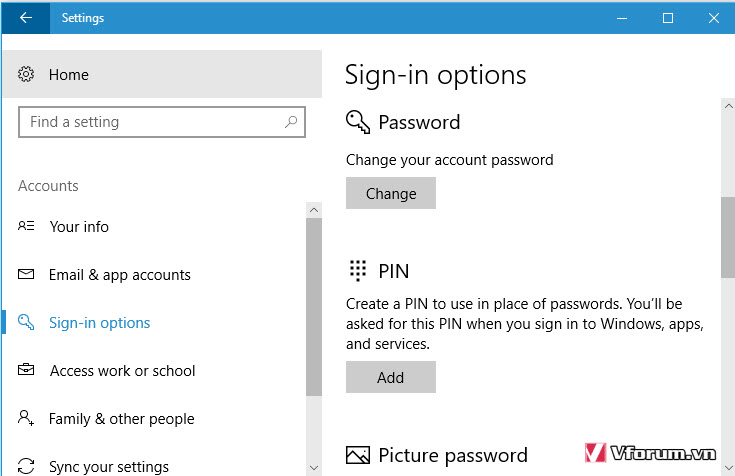
Bây giờ bạn chỉ có thể đăng nhập bằng mật khẩu. Bạn cũng có thể test thử xem bằng cách nhấn Windows + L để ra màn hình đăng nhập.
Xem thêm:
Mã PIN là 1 trong những tính năng mà windows hỗ trợ người sử dụng để tạo password đăng nhập vào hệ thống. Khi bạn chọn thêm mã PIN nếu trước đó có chọn mật khẩu rồi thì khi đăng nhập nó sẽ hiển thị 2 tùy chọn đăng nhập bằng password hoặc mã PIN bạn có thể dùng 1 trong 2 cái này để đăng nhập. Hiện tại trên windows 10 hỗ trợ các bạn khoảng 4 5 cách bảo mật tài khoản đăng nhập windows 10Tuy nhiên thực tế thì việc thiết lập mã PIN cũng không cần thiết lắm. Cách nhanh nhất chắc chắn là bảo mật vân tay nhưng thường các dòng laptop cao cấp mới có, sau đó tới mật khẩu. Nếu bạn không thích dùng mã PIN có thể tắt chúng đi bằng hướng dẫn sau.Trước tiên vào–> ChọnTiếp tục chọntrong danh sách thiết lậpMenu trái chọn phần Sign-in Options và chọn Remove trong phần PIN1 thông báo xác nhận sẽ hiển thị bạn có chắc chắn muốn loại bỏ mã pin của bạn. Có mã PIN làm cho việc đăng nhập vào Windows dễ dàng hơn, tiến hành thanh toán, kết nối vào ứng dụng và servicesSau đó bạn cần phải nhập mật khẩu đăng nhập máy tính hiện tại nếu có. Nếu không có mật khẩu thì sẽ không yêu cầu phần nàyVà mã PIN của bạn đã được xóa bỏ khỏi windowsBây giờ bạn chỉ có thể đăng nhập bằng mật khẩu. Bạn cũng có thể test thử xem bằng cách nhấn Windows + L để ra màn hình đăng nhập.Xem thêm: Hướng dẫn cách tắt mật khẩu, xóa mật khẩu win 10 đăng nhập không cần mật khẩu
Cách xóa MÃ PIN ở màn hình đăng nhập trên Windows 10 | Remove Sign-in PIN on Windows 10
✍ Cách xóa MÃ PIN ở màn hình đăng nhập trên Windows 10 | Remove Signin PIN on Windows 10.
✍ Tải (Download):
✍ Các bạn nhớ bấm \